編集を制限してWord 2010文書を保護する

重要な文書を外部から保護することは非常に有益です。文書作成中に、緊急に必要になることがあります。
企業環境では、様々な進行中の課題について意見を募ることは一般的です。特定の課題に関する意見を集める方法は様々ですが、Outlook 2010には、利便性とプライバシーの両方を兼ね備えたオプションが搭載されています。Outlook 2010では、簡単にアンケートを作成し、同僚に送信して回答をもらうことができます。Outlookのメール作成ウィンドウに投票オプションが用意されているので、すぐにアンケートを追加してメール本文と一緒に送信できます。
まず、Outlook 2010 を起動し、[ホーム] タブから [新しい電子メール メッセージ] をクリックします。
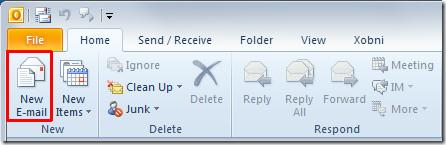
メール作成ウィンドウが開くので、メインのメール本文のテキストを書き始めます。

[オプション] タブに移動して、[ユーザー投票ボタン] をクリックします。
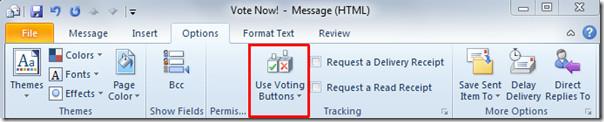
「プロパティ」ダイアログが表示されます。「投票と追跡のオプション」で「投票ボタンを使用する」オプションを有効にし、投票オプションの入力を開始します。各オプションの末尾にはセミコロンが必要です。Outlookではセミコロンが区切り文字として認識されます。入力が完了したら、「閉じる」をクリックします。
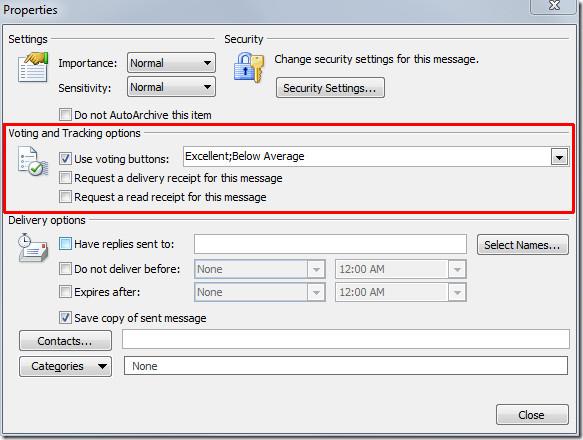
「送信」をクリックすると、投票オプションを記載した電子メールが送信されます。
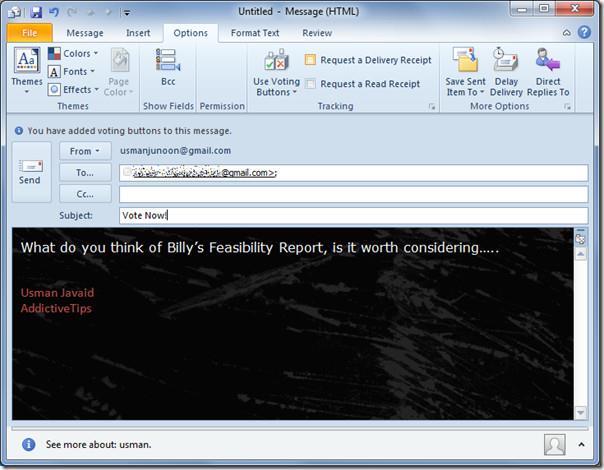
受信者は、指定された投票オプションが記載されたこのメールを受け取ります。
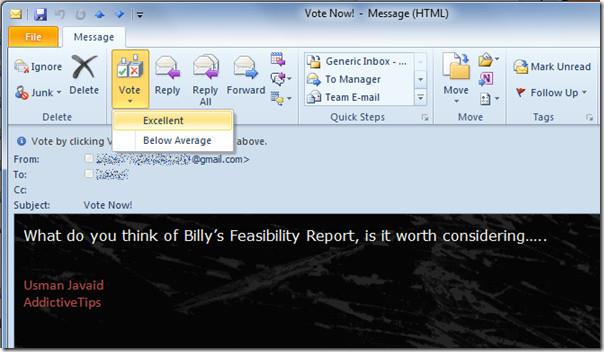
回答を編集するか、投票回答をそのまま送信するかを選択できます。
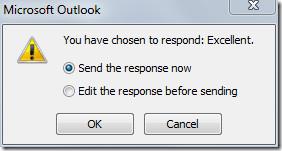
あなた(送信者)は受信者から指定された投票結果を記載した応答を受け取ります。
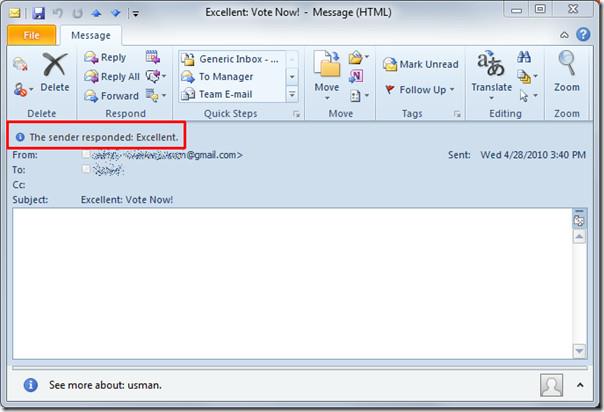
また、以前にレビューした「Outlook 2010 でテンプレートを作成して使用する方法」および「Outlook 2010 で国民の祝日を追加する方法」のガイドもご覧ください。
重要な文書を外部から保護することは非常に有益です。文書作成中に、緊急に必要になることがあります。
Access 2010のようなリレーショナルデータベース管理システムの利点の1つは、テーブルと制約の関係を簡単に設定して、
MS Accessでは、IIF関数は、指定された条件がTRUEと評価された場合に1つの値を返し、FALSEと評価された場合に別の値を返します。IIF関数
チャートやグラフはデータを表現するのに優れた方法です。Microsoft Excel 2010はほぼすべてのチャートタイプに対応しており、簡単に作成できます。
文書を作成する際、スペースは文書の見栄えやプレゼンテーションに影響を与えるため、非常に重要です。スペースは簡単に増減できます。
Microsoft Officeスイートアプリはリボン、タブ、クイックアクセスツールバーをカスタマイズする最も簡単な方法を提供しますが、新しいコピーをインストールする必要がある場合はどうでしょうか。
Accessでさまざまな操作を実行するのはそれほど簡単ではありません。RDBMS(リレーショナルデータベース管理システム)では、特定の構文と制約が必要になるためです。
ほとんどすべての文書には、隠しテキスト、オブジェクト情報、個人情報(識別情報:著者名)、その他の情報が含まれています。
グラフはExcelの最も優れた機能の一つですが、時には異なる方法で使用する必要があることもあります。ここでは比較ヒストグラムを作成してみましょう。
通常、各インスタンスのデータをチェックし、個別に表示するために、複数のワークシートでデータを管理していますが、すべてを結合できれば便利です。




![リボンとクイック アクセス ツール バーの設定をエクスポート/インポートする [Office 2010] リボンとクイック アクセス ツール バーの設定をエクスポート/インポートする [Office 2010]](https://tips.webtech360.com/resources8/r252/image-8447-0829093801831.jpg)



